Möchtet ihr unterwegs mit eurem Tablet oder Laptop ins Internet gehen, habt aber weder einen Internetstick zur Hand, noch eine SIM-Karte im Tablet? Mit dem HTC Windows Phone 8S ist das absolut kein Problem. Grundsätzlich ist es sogar mit jedem Smartphone, welches unter Windows Phone 8 läuft, möglich, einen Hotspot für unbegrenztes Surfvergnügen einzurichten.
Euer HTC Windows Phone 8S könnt ihr mit nur wenigen Schritten zu einem mobile Hotspot oder WLAN Router machen. Dieses Vorgehen, welches auch als Tethering bezeichnet wird, empfiehlt sich jedoch nur dann, wenn ihr eine mobile Datenflatrate zu eurem Vertrag gebucht habt, welche über ausreichend Surfvolumen verfügt. Außerdem solltet ihr euch nicht im Ausland befinden, da der Surfspaß anderenfalls sehr schnell teuer werden kann.
Wir erklären euch, wie ihr euer HTC Windows Phone 8S als Modem nutzen könnt.
Schritt 1: WLAN Hotspot aktivieren
Als erstes müsst ihr in das Hauptmenü gehen, indem ihr auf dem Startbildschirm nach links wischt. Dort wählt ihr den Punkt Einstellungen aus. Anschließend navigiert ihr zu dem Punkt Internetfreigabe. Über den virtuellen Schieberegler auf dem Display aktiviert ihr nun die sogenannte Internetfreigabe.
Die Mobilverbindung über WLAN ist für bis zu acht Geräte freigegeben. Sie deaktiviert sich automatisch, wenn sie für mehrere Minuten nicht verwendet wurde.
Schritt 2: WLAN Hotspot konfigurieren
Nachdem ihr die Internetfreigabe aktiviert habt, erscheinen auf eurem Display nun der Übertragungsname sowie das Kennwort. Nun müsst ihr auf Einrichten klicken. Dort könnt ihr den Namen eures WLAN Zugangspunktes ändern, mit dem euer Netzwerk auf den anderen Geräten betitelt ist. Zudem habt ihr nun die Möglichkeit, euren Netzwerkschlüssel, welcher auch als Kennwort bezeichnet wird, zu ändern. Das Passwort wird dazu benötigt, später am Laptop oder Tablet Zugang zum Netzwerk zu erlangen.
Schritt 3: Per Tablet oder Notebook online gehen
Um jetzt über das WLAN Netzwerk, welches von eurem HTC Windows Phone 8S ausgeht, Zugang zum Internet zu erlangen, müsst ihr nun in der WLAN Funktion eures Gerätes nach WLAN Hotspots in eurer direkten Umgebung suchen. Euer HTC Windows Phone 8S findet ihr unter dem Namen, den ihr bei Übertragungsname vergeben habt.
Nachdem ihr den richtigen Hotspot gefunden habt, müsst ihr ihn auswählen. Um eine Verbindung herstellen zu können, müsst ihr nun nur noch das vergebene Passwort eingeben. Schon könnt ihr über den Datenvertrag eures Handys über den Laptop oder euer Tablet ins Internet gehen.
Tipp: Wenn ihr euer Handy als Modem verwendet, könnt ihr mit dem unter Schritt 3 beschriebenen Verfahren auch ganz einfach anderen Smartphones Zugang zum Internet gewähren.


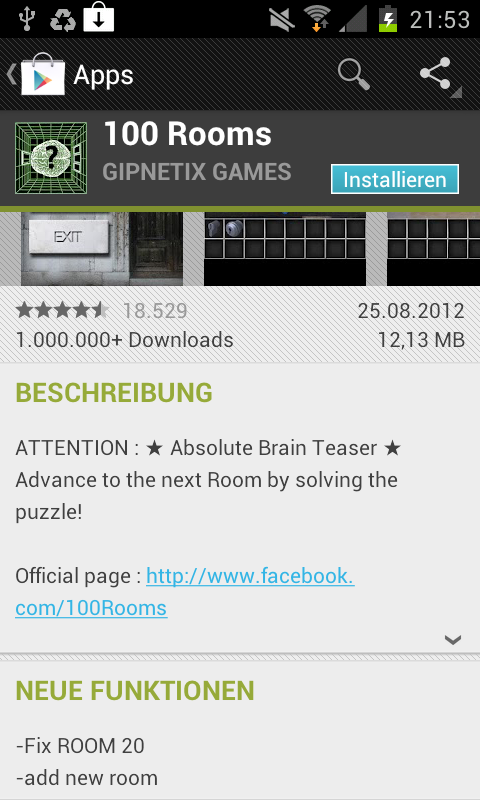
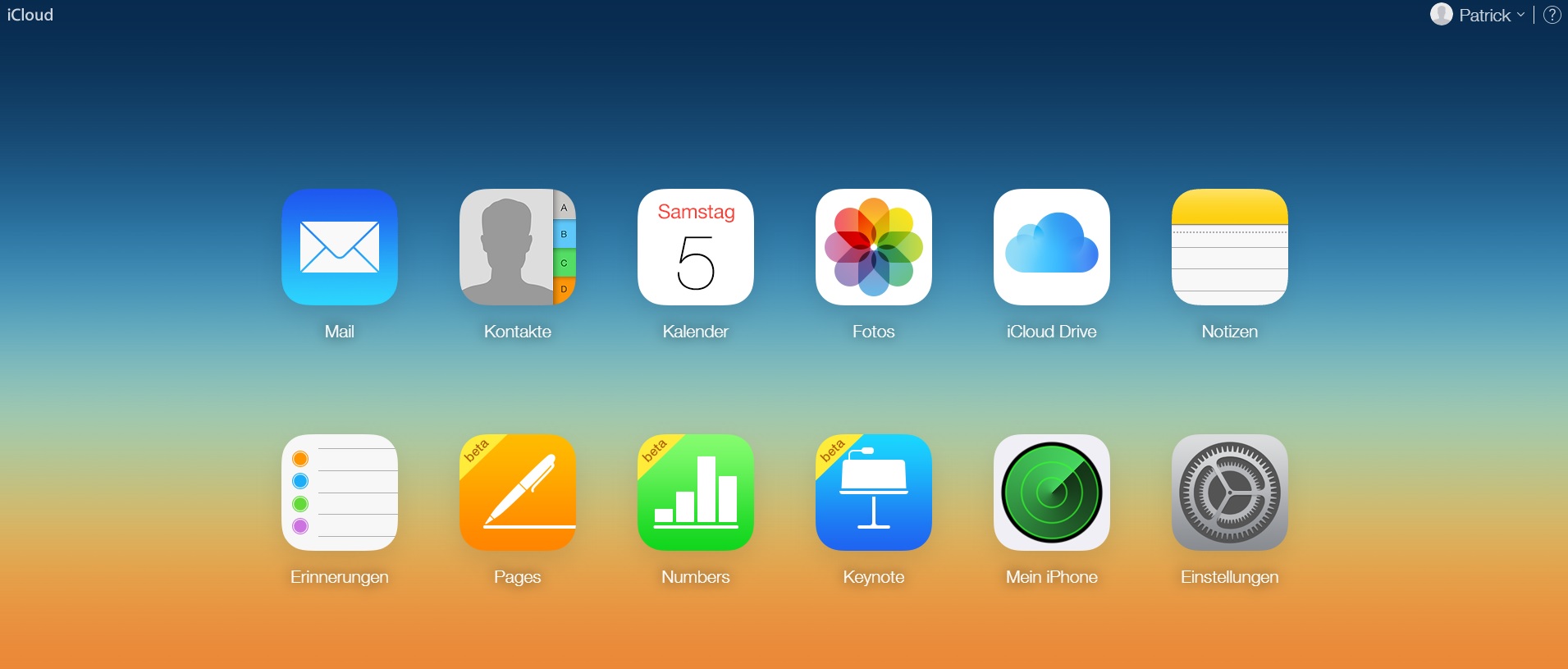

No Comments